Safari共享功能可在iOS设备间快速传递网页。①点击分享按钮可发送链接至信息、邮件等应用;②通过隔空投送可将网页推送到附近Apple设备;③添加到阅读列表后,经iCloud同步实现跨设备离线阅读;④创建共享标签页组并邀请他人协作管理网页集合;⑤复制地址栏链接以在不支持分享的应用中手动分发。

如果您希望将网页或内容快速传递给他人或在自己的设备间同步,Safari浏览器的共享功能可以高效完成这一任务。通过该功能,您可以发送链接、文章、标签页组等内容。
本文运行环境:iPhone 15 Pro,iOS 18
通过此方法可将当前浏览的网页以链接形式发送给联系人或应用,便于他人直接打开。
1、在Safari浏览器中打开需要分享的网页。
2、点击屏幕底部的分享按钮(一个带有向上箭头的方框)。
3、在弹出的分享菜单中选择目标应用或联系人,例如信息、邮件或微信。
4、确认发送后,链接将附带简短描述或预览图传输至所选平台。
利用Apple设备间的隔空投送功能,可在无需网络的情况下将网页快速推送到附近的iPhone或Mac。
1、打开Safari中的目标网页,点击底部的分享按钮。
2、在分享界面找到并点击隔空投送选项。
3、选择列表中出现的附近设备名称(需对方设备开启蓝牙和Wi-Fi,并设置为可被发现)。
4、接收设备上会弹出接受提示,点击接受后网页将在其Safari中自动打开。
将网页保存至阅读列表后,可通过iCloud实现多设备间的内容同步,方便稍后阅读。
1、在Safari中打开需要保存的页面,点击地址栏右侧的书签图标。
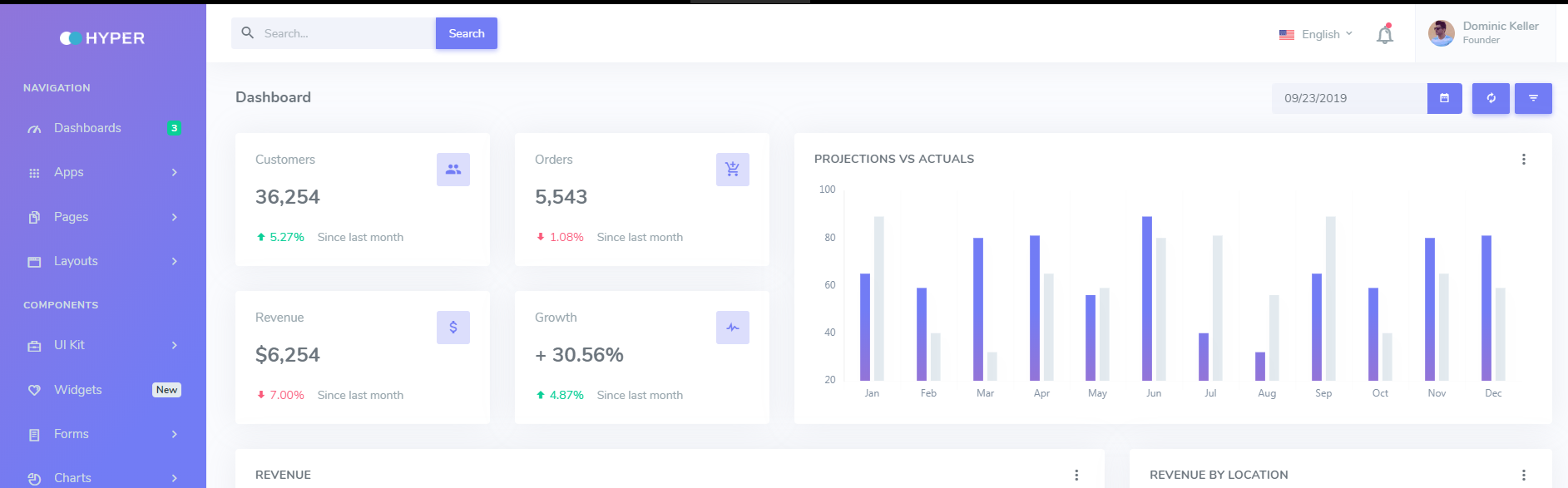
Bootstrap4的默认粉色主题模板,解压后可直接当做静态页面使用,与官方内容基本完全一致。 使用ie或其他浏览器在查看时如果没有效果,可能是浏览器阻止了网页上的部分内容,请允许它们并重新查看页面。
 229
229

2、选择“添加到阅读列表”选项,页面即被收藏。
3、前往其他登录同一Apple ID的设备,在Safari的侧边栏或标签页组中进入“阅读列表”。
4、所有已添加的页面都会显示在此处,点击即可离线阅读。
通过iCloud共享标签页组,团队成员或家庭成员可以在各自设备上查看和添加相同的网页集合。
1、在Safari中新建一组标签页,并整理好需要共享的内容。
2、点击标签页组名称,选择“编辑标签页组”。
3、开启共享开关,并邀请联系人通过信息或邮件加入。
4、所有成员均可在自己的Safari“标签页组”中看到该组内容,并能添加或删除网页。
当您需要在不支持直接分享的应用中使用链接时,可手动复制并粘贴。
1、打开目标网页后,点击地址栏使其高亮。
2、长按地址栏直至出现菜单,选择拷贝选项。
3、切换至目标应用,长按输入框并选择“粘贴”以插入链接。
4、发送前可附加说明文字,确保接收者了解链接内容。
以上就是safari浏览器共享功能如何使用_Safari浏览器分享网页与内容的方法的详细内容,更多请关注php中文网其它相关文章!

每个人都需要一台速度更快、更稳定的 PC。随着时间的推移,垃圾文件、旧注册表数据和不必要的后台进程会占用资源并降低性能。幸运的是,许多工具可以让 Windows 保持平稳运行。

Copyright 2014-2025 https://www.php.cn/ All Rights Reserved | php.cn | 湘ICP备2023035733号